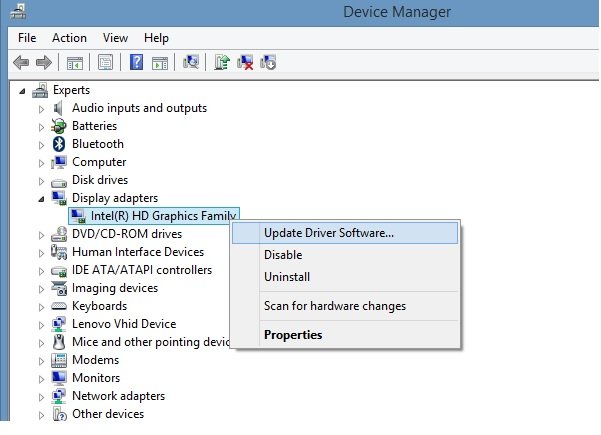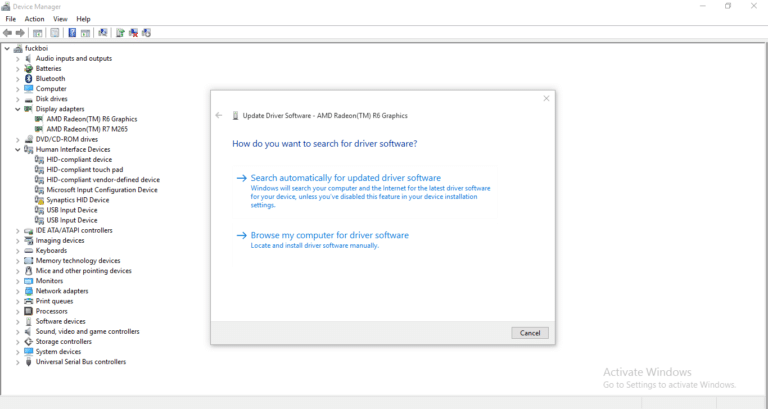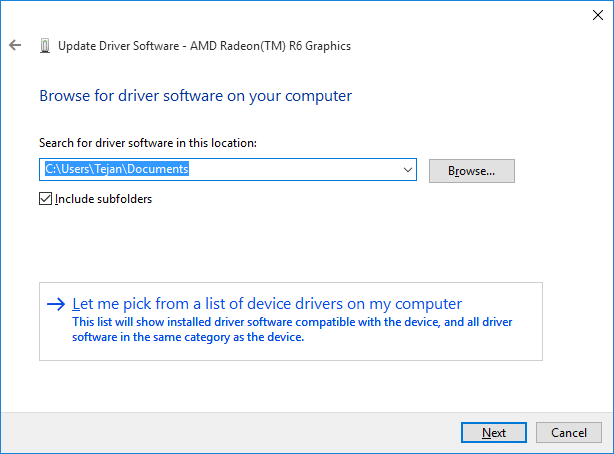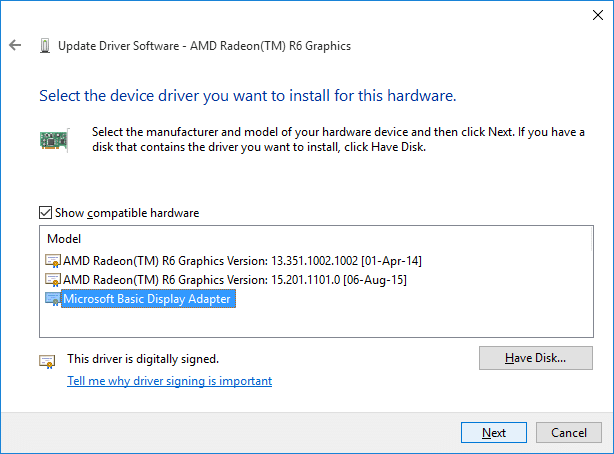وعليكم السلام ورحمة الله وبركاته
طيب روح لنافذة خيارات الطاقة واختار الدرجة المناسبة لك اي الاضاءة
وممكن واحتمال كبير يلزمك تعريف زر fn
اختيار “Update Driver Software”.
ثالثاً ستظهر لك نافذة تسألك فيها اذا ما أردت البحث عن التعريفات في الذاكرة الداخلية للحاسوب أم على اﻷنترنت، يُفضل أختيار ” Search automatically for upload driver software”.
اذا لم يجد البحث التلقائي التعريفات المناسبة لمعالج الرسوميات اذاً نقوم باعادة الخطوات من 1 الى 3 ولكن نختار “Browse my computer for driver software” ثم ستظهر لك النافذة اﻵتية:
سنختار منها “Let me pick from a list of device drivers on my computer” ستظهر لك النافذة اﻵتية:
سنقوم بوضع علامة امام “Show compatible hardware” ثم اختيار “Microsoft Basic Display Adapter” بعد هذه الخطوات سواء كانت اﻷخيرة أم اﻷولى سيتطلب أن تقوم بإعادة تشغيل الحاسوب.
هذه الخطوات الأخيرة كفيلة بحل هذه المشكلة ويعود لك التحكم في قوة اضاءة الشاشة بدون أي مشاكل
وهل جربت إسترجاع الاعدادات الافتراضية ان تقوم بإعادة تشغيل الحاسوب فمن المفترض ان تُحل المشكلة.
او
.
وعند ظهور نافذة Run علي الشاشة أكتب بها الامر “
devmgmt.msc” ثم OK حتي تفتح لك نافذة إدارة التعريفات Device Manager، فمن خلالها تقوم بالنقر مزدوجاً فوق Batteries حتي يظهر لك التعريفات الخاصة بالبطارية وغالباً يكون بها خطأ او تلف تسبب في تعرض حاسوبك لمشكلة عدم الشحن او الاضاءة، لذا سنقوم بحل المشكلة عن طريق إزالتهم، فستبدأ اولاً بالضغط كليك يمين علي Microsoft ACPI ثم تضغط علي خيار Uninstall ومن النافذة التي ستظهر اضغط OK لإزالة هذا التعريف نهائياً من اللاب توب.
الآن قم بعمل Shutdown للحاسوب وبعد ان تتاكد من ان تم إغلاقه، قم بإعادة تركيب ووضع البطارية في الجهاز وبعدها ابدا بتشغيل اللاب توب مجدداً فمن المفترض ان يتم حل المشكلة الآن، ولكن في حالة إن لم تفلح فقوم بتجربة نفس الخطوات مع إزالة تعريف Microsoft AC Adapter بدلاًمن Microsoft ACPI وأعد المحاولة مرة آخري